ステマ規制に関する表示
当サイトでは、記事本文やサイドバー等に以下が設置されています。御理解の上サイトを利用ください。 1)アフィリエイト広告リンク 2)プロモーション記事 3)記事作成に当たって、販売業者からの提供を受けたハード/ソフト等を使用した記事
Windows PCのトラブル解決とお役立ち情報
2025/3/1より、「自作PCの道楽新館」から「Win PCトラブル解決ガイド」への引っ越しを開始しました。
新サイト移転後もよろしくお付き合いいただけると幸いです。
なお、新サイトでも記事お知らせ機能が利用できますので、サイドバーウィジェットからあらためて新サイトでの登録をお願いします。
移転にあたり、次の内容を実施します
1)サイトタイトルを「自作PCの道楽新館」から、「Win PCトラブル解決ガイド」に変更します。
2)同様に、サイトドメインは「run-tomorrow.com」から、「winpctrouble-guide.jp」に変更となります。
3)順次WinUp内容の紹介記事を除いたTop100記事程度を加筆修正の上新しいサイトに移動します。また、2025/3/1以降のWinUp関連記事も新サイトでの掲載になります。
4)スマホでの閲覧を考慮し、文字の基本を18pxに変更します。
5)そのほかにジャンルやカテゴリーの整理なども行い、より読みやすくわかりやすい記事、役に立つ記事の掲載を心がけます。
当サイトでは、記事本文やサイドバー等に以下が設置されています。御理解の上サイトを利用ください。 1)アフィリエイト広告リンク 2)プロモーション記事 3)記事作成に当たって、販売業者からの提供を受けたハード/ソフト等を使用した記事
この記事を読むのに必要な時間は約 9 分です。
◎最終更新日時 2015/8/18 08:30
・Gigabyte M/B特有の問題を(3として)追加しました。
・1にcmdのコマンドで休止ファイル作成を無効にしている方の注意書きを追加しました。
Windows10にアップグレードする(した)場合に
・インストール中
・インストール直後
・導入した後では何度目かの起動時
・PCに何らかの変更をしたのち
これらのタイミングで「再起動ループや起動不能になってしまう」ことがあります。
主にデバイス(ドライバ)の不適合とWindows10の起動時のドライバの読み込み方法が原因で発生しているようです。
2015/8/16時点での原因と防止策のまとめを記事にしておきます。
(導入後の新規ドライバ適用なども原因となるため)完全に防止できるとは限りませんが現時点の最善手法と思います。
なお、PCやM/Bに付属するソフトやユーティリィティー、セキュリティ-ソフト、レジストリークリーナー、行儀の悪いOS高速化ソフトなども発生源ですが「どのような設定をしているのか」など環境依存性が高い場合もありますので個別に掲載していません。
ただし、Windows10に対応していないものの使用は論外です。
注意点の内容に共通するのは、
機器やドライバの読み込みを毎回しっかりと実行させて、
Windows10非対応のデバイス(ドライバ)は使用しない
ということです。
1.アップグレード前の準備(事前の注意事項)
重要:まれにセットアップが終了しログイン画面の先が進まなくなるという障害があるようです。その場合セーフモードでも起動できないと爆死します。Windows7の修復ディスクと8.1/10のインストールディスクを作成しておくようにしてください。また、修復ディスクやインストールディスクからの修復手順、メーカーによって異なる場合の多いシステム修復オプションへの入り方を調べておいてください。
重要:インテル・スマートレスポンス・テクノロジー(ISRT)や類似の機能は無効化しておく。
・Windows7/8/8.1のレガシブートの方は、事前にEaseUS Partition Masterなどで「システム領域を拡張」しておいた方が賢明です。
・不要なUSB機器は外しておく。特にUSBのブルートゥース/無線LANアダプタは注意!
(なお、現在使用者の数は少ないと思いますが、実際に電話回線に接続している場合、「Windows10非対応のモデムカード」は致命的です)
・BIOSでIntel(AMD)ファーストブートの設定がある場合は、無効化しておく。
・できればストレージは一台の状態が望ましい。
・キーボード/マウスはバックパネルI/Oに接続しなおして認識させておいてください。
(ケース前面・モニタのUSBポートなどバックパネルI/O以外に接続している場合、OS開始後パスワード = パスワード画面以降に認識しない場合があります。また、ノートPCやPADでは、「内部的にUSB接続のキーボードやタッチパッド、タッチパネルが動作しない場合」がありますので注意してください。)
・Windows7の方でUSB3.0がある場合は、アップグレード前にドライバを「完全削除」しておいた方がトラブルが少ないようです。
(8.1/10はxCHI扱いとなり7とドライバが異なるため、そのままアップグレードすると高速スタートアップやM/Bのファーストブートが有効の場合は不具合が発生が発生する場合もあるようです)
・メーカーPCで、バックアップユーティリィティーなどのようなOS根幹にかかわるもの、USB関連のもの、TVチューナーに関するものなどがWindows10用対応がされていない場合は特に注意が必要です。
・セキュリテーソフトがWindous10対応版であることを確認してください。心配な方は、いったんアンインストールしてMSSEにかえてからアップグレード ⇒ アップグレード後にWindows10対応版で入れ替えがよいでしょう。
・ハイパーネーションの無効化をコントロールパネルの電源の管理から実行せず、「すべてのプログラム→アクセサリ→コマンドプロンプトを右クリックして管理者として実行→powercfg /h off(半角スペースの入力忘れに注意!!!)と入力して実行した方」は、「powercfg /h on」でデフォルトに戻しておいた方が無難かもしれません。
確定情報ではありませんが、Windows8.1の段階で高速スタートアップ機能をコンパネから無効化する場合と異なり「不整合による障害がまれに発生する」というものがありましたので念を入れておいた方が無難な気がします。
2.アップグレード完了後の注意事項
完了後については、個別環境も大きいため「基本として必ずやっておくべきこと」のみの記述です。
重要:高速スタートアップを無効化する。
実はこれが一番重要です。起動不能になる推定原因は教えてもらったのですが、「開示しないでくださいと」のことです。記事にできる範囲で書くとするとWindows10の起動の仕組みが原因ということらしいです。
・とくにWindows7から移行した方は、認証が正常に完了しているのを確認後「クリーンインストール」しなおすのが望ましいです。
・ドライバのバージョンがWindows10用になっているかを必ず確認する。できればアップグレード前に用意しておき即時導入する。(入っていても再度上書きインストールを推奨)
・Windows10ではデバイスマネージャで確認すると、一見正常に動作していても機器用の専用ドライバではなく、Windowsが備えている「汎用ドライバ」で動作している場合があります。確認作業ができるスキルのある方は適正なドライバを導入するようにした方がトラブルが少なくなります。
◎このあたりは、Windows10レスキューキットを使用すると楽です。Windows10非対応のドライバなどを一括でスキャンできます。
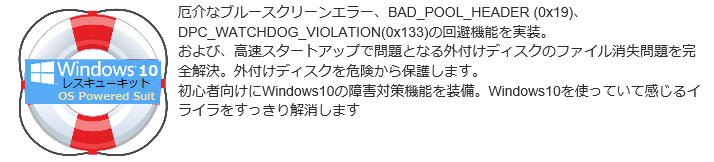
Windows 10 レスキューキット
・十秒ルール問題に対応するため周辺機器や古いモデムボードなどは個別に有効化する。
(10秒以内に機器/ドライバからのレスポンスがないとBSODが発生します。どの機器の問題か切り分けが難しくなりますので留意してください。)
3.環境固有の原因
・Gigabyte M/Bに付属するユーティリティーが「Windows10対応」でない場合にも再起動ループが発生するようです。事前の準備に記述した、「・メーカーPCで、バックアップユーティリィティーなどのようなOS根幹にかかわるもの、USB関連のもの、TVチューナーに関するものなどがWindows10用対応がされていない場合は特に注意が必要です。」に準ずるものです。
ある程度銘柄などの特定できるものですので掲載します。
windows10:シャットダウンさせようとすると再起動となる
参考:
【Windows 10 】ブルースクリーンエラー0x133, 0x19【10秒ルール問題の解決法は???】
とにかく、デバイス(ドライバ)の読み込みがしっかり・スピーディーに実行される環境を心掛けてくださいね。また、Windows10対応のドライバが提供されない機器の使用は慎重にしてくださいね。
注:
この記事はピンポイントの設定方法のみの記述となります。
なぜこのような設定をするかなどの、もう少し詳細な情報や理由などに興味のある方は、Windows8.1でトラブルを防止する設定と共通する部分も多いので、旧館の記事「Windows8.1 Update1(KB 2919355)を導入してみる(導入時の事前準備、設定などトラブル防止)」も参考にしてくださいね。

更新プログラム適用時にまたまた再起動ループする問題が発生しているのかと思って読み進めたのだけど、、、
このページは「アップグレード」時の注意事項って事っすよね?
冒頭の2~3行でそれが理解できる文章が欲しいです・・・。
・本文のタイトルや冒頭に「アップグレード」の文字が全然ない
・Windows Update定例+臨時で宣伝前置きが長かったこと
この辺が頭に残ってて「このページも前置きが長いなあ・・・本文まだかなあ・・・」と思いながら読んでたら突然文章が終了してビックリしちゃいました(^_^;
アドバイスどうもです。自分だけ納得してた…。
いくらかよくなったかな?
どもです
冒頭からスラスラ理解できます。一気に読みやすくなりましたヾ(*´Д`*)ノ
[…] している方の注意書きを追加しました。 [引用元] 【Windows10】主にデバイス(ドライバ)由来で発生する再起動ループ・起動不可の防止手段まとめ【2015/8/16現在】 | 自作PCの道楽新館 […]